上传离线 PDF 文档
脱机使用 PDF 后,在下次连接到 iManage Work 时,在 iManage 选项卡上选择查看脱机文件。脱机窗格将会在左侧显示。
图:脱机窗格
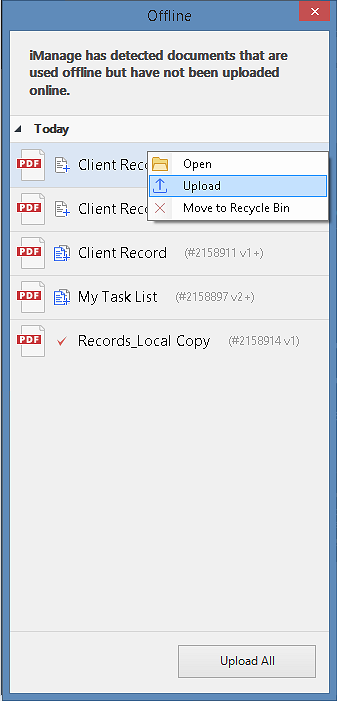
该图显示以下内容:
前两项显示使用脱机另存为选项保存到两个不同 iManage Work 位置的“客户端记录”文档。
第三项显示用户对客户端记录文档的版本 1 进行了更改(使用脱机另存为新版本选项),该版本号附加了 + 符号。
第四项显示类似于第三项的活动,其中对版本 2 进行了更改。
第五项是用户在脱机时仍由用户签出的文档。
右键单击任何文档。内容菜单上提供以下选项:
打开:查看文档并根据需要作出进一步更改。
上传:将新文档上传到 iManage Work 以确保现有文档的最新更改已签入。上传的文档将从脱机窗格中删除。
移至回收站:从脱机文档列表中删除文档。
或者,选择全部上传以上传列表中的所有文档。根据脱机时执行的保存活动的类型,每个文档都会显示单独的对话框。当所有文档都已上传时会显示一条上传成功的消息。